
5 mẹo xem lịch sử máy tính trên iPhone
Hầu hết các ứng dụng máy tính Android đều có tùy chọn xem lại các phép tính trước đó, nhưng với ứng dụng máy tính trên iPhone thì không có. Mặc dù không có tùy chọn xem lịch sử của ứng dụng máy tính trên iPhone nhưng người dùng có thể sử dụng một vài cách để xem lại lịch sử máy tính trên iPhone. Dưới đây là hướng dẫn xem lịch sử máy tính trên iPhone.
1. Sao chép kết quả cuối cùng trong máy tính iPhone
Tại giao diện trên iPhone bạn vuốt lên trên để mở Control Center. Tiếp đến chúng ta nhấn và giữ vào biểu tượng máy tính.
Khi đó bạn sẽ nhìn thấy tùy chọn sao chép kết quả cuối cùng để bạn nhấn chọn sử dụng.
Hoặc bạn có thể thực hiện trong thư viện ứng dụng trên iPhone. Chúng ta cũng nhấn và giữ vào biểu tượng ứng dụng rồi chọn Sao chép KQ cuối.
2. Sử dụng chức năng bộ nhớ lưu lịch sử máy tính iPhone
Trên ứng dụng máy tính iPhone có bàn phím dành cho chế độ máy tính khoa học để thực hiện phép tính các hàm số mũ, logarit và lượng giác. Bạn có thể tận dụng chế độ khoa học này để lưu lại lịch sử phép tính.
Bước 1:
Đầu tiên bạn cần tắt khóa xoay trên iPhone rồi mở ứng dụng máy tính rồi xoay ngang màn hình để mở chế độ máy tính khoa học.
Thực hiện phép tính như bình thường rồi tới kết quả phép tính muốn lưu lại, bạn nhấn vào m+ để lưu nó vào bộ nhớ của ứng dụng Máy tính.
Bước 2:
Chúng ta tiếp tục thực hiện những phép tính khác trên máy tính. Để xem lịch sử máy tính trên iPhone với kết quả mà bạn đã lưu lúc trước, nhấn mr.
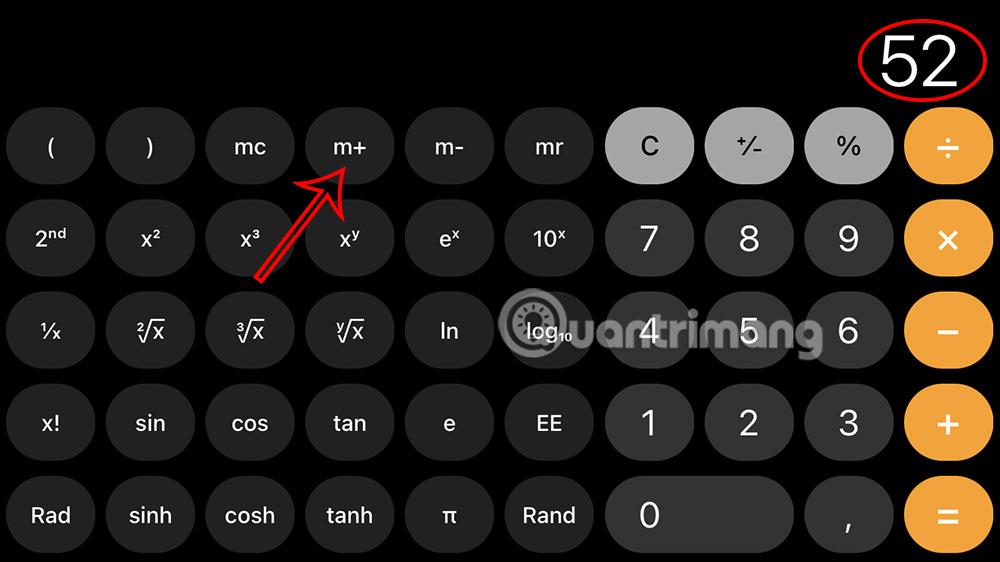
Ngay lập tức hiển thị trên màn hình là kết quả mà bạn đã lưu như hình dưới đây.
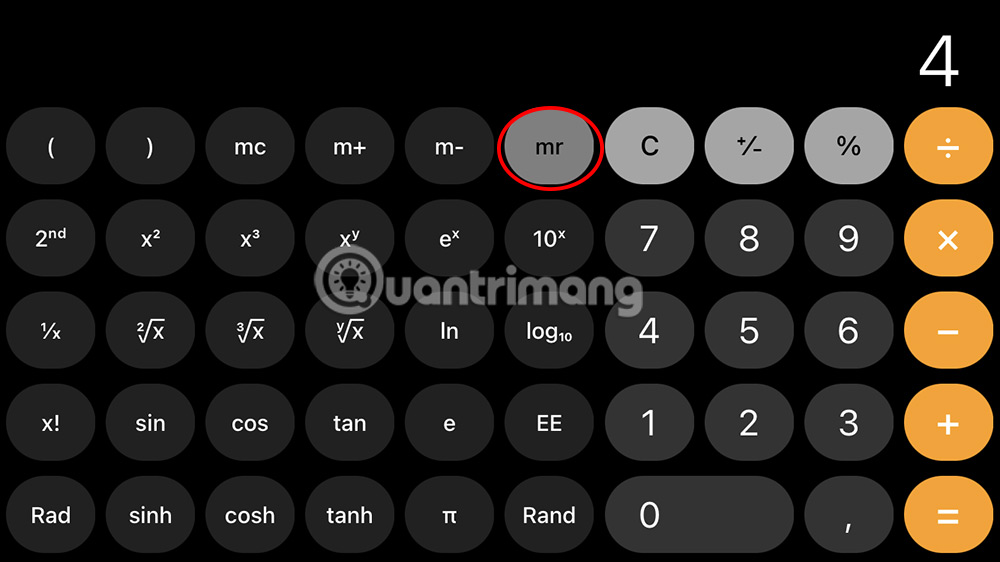
Sau khi hoàn tất phép tính hoặc không muốn lưu phép tính nữa hãy nhấn vào nút mc.
3. Quay màn hình iPhone xem lịch sử máy tính
Nếu muốn xem tất cả các phép tính trong ứng dụng máy tính thì bạn có thể thực hiện ghi màn hình video.
- Cách quay màn hình iPhone và ghi âm
4. Chụp ảnh màn hình máy tính iPhone
Nếu không thích quay video hoặc cần lưu trữ kết quả tính toán cuối cùng, bạn có thể chụp ảnh màn hình iPhone sau khi tính toán xong. Như vậy bạn sẽ lưu lại lịch sử máy tính dưới dạng hình ảnh.
- Cách chụp màn hình iPhone cho mọi dòng iPhone
5. Sao chép kết quả máy tính sang ứng dụng khác
Nếu bạn chỉ muốn lưu kết quả tính toán cuối cùng trong phép tính thì có thể sao chép kết quả đó sang ứng dụng khác mà bạn muốn.
Chúng ta nhấn và giữ vào kết quả rồi chọn Sao chép để thực hiện là được.
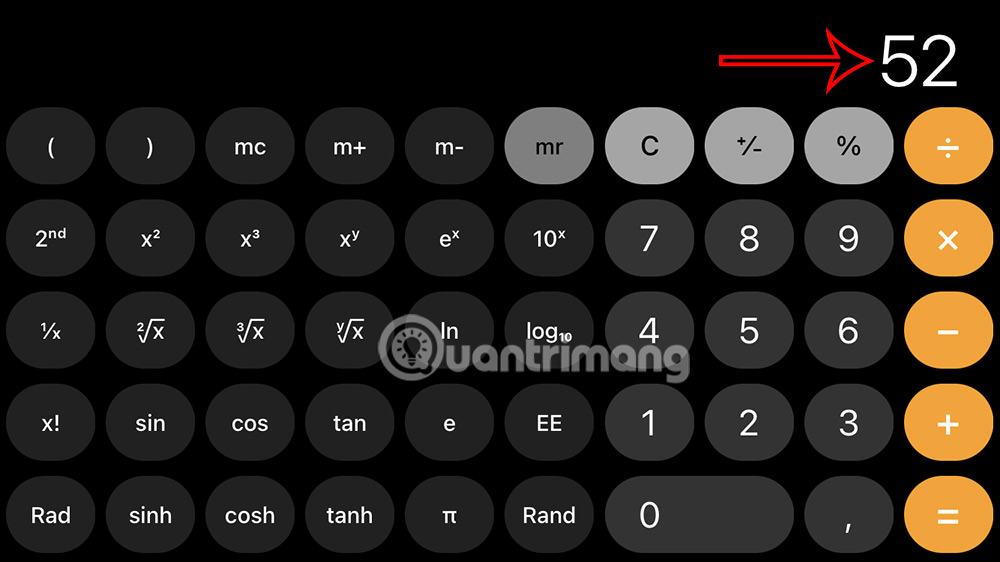
Link nội dung: https://thietkewebhcm.com.vn/cach-hien-thi-phep-tinh-tren-iphone-a56900.html